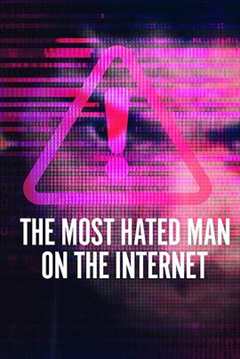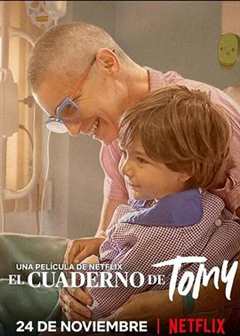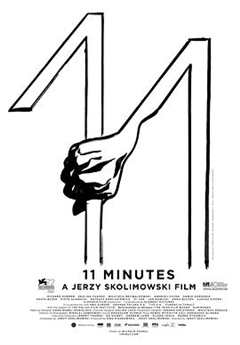最新跳过Win11联网激活的办法来了!Win11笔记本全都适用
2023-04-23 来源:飞速影视
之前我们讲过Win11系统激活时如何跳过联网环节,毕竟它的激活流程相对繁琐,而且没有网络环境甚至就无法完成激活步骤,同时电商平台对于已经激活过的笔记本不提供7天无理由退货,所以这项小技巧还是很有价值的。但是最近牛三叔发现部分新上市的笔记本,可能是它们预装的Win11版本较新,之前的断网激活的办法已经行不通了。好在我们也与时俱进地找到了最新的断网激活方法,亲测有效而且步骤简单,对于。大家可以收藏一下,总会有用上的时候。第一次开机之后,跳过前面两个设置,我们来到联网界面,和win10不同的是,这个界面并没有预设跳过的按钮,开机重启也无法直接跳过这个步骤,所以我们要通过特殊方式避过这个环节。大家可以先尝试使用之前文章的方法:
按下Alt F4或者Fn Alt F4组合键,直接关闭窗口(很多机型都无反应,不过操作简单也可以试一下)按下Shift F10或者是Fn Shift F10快捷键调出命令提示符窗口,然后输入taskmgr命令,回车后在任务管理器中关闭“网络连接流”进程,即可跳过联网。但在部分新上市的机型上用之前的方法,可能会出现类似于网络连接不可跳过的提示,这时候我们就需要采用新方法。首先同样按下Shift F10或者是Fn Shift F10快捷键调出命令提示符窗口,然后输入以下指令文本:OOBEBYPASSNRO。(不包括句号)随后按下回车,电脑进入重启。

重启完成后,再次来到联网界面,我们可以看到右下角的“下一步”按钮旁多出了一个“我没有Internet连接”的选项,点击该选项。在新的界面中,继续点击右下角的“继续执行受限设置”,到此就完成了跳过联网激活的环节。该方法不涉及关闭任务管理器进程关闭的操作,总体来说更加简单直接。
相关影视

满脑都是○○的我没办法谈恋爱
2019/日本/日韩动漫
全网最痛恨的男人
2022/英国/记录片
我11
2011/大陆/剧情片
过激恋黏着兽~因为想成为网络配信者的女朋友~
2023/日本/日本剧
给宝贝的最后笔记
2020/其它/剧情片
11分钟
2015/其它/剧情片
死亡笔记:最后的名字
2006/日本/科幻片
二哥来了怎么办
2021/大陆/喜剧片
合作伙伴
本站仅为学习交流之用,所有视频和图片均来自互联网收集而来,版权归原创者所有,本网站只提供web页面服务,并不提供资源存储,也不参与录制、上传
若本站收录的节目无意侵犯了贵司版权,请发邮件(我们会在3个工作日内删除侵权内容,谢谢。)
若本站收录的节目无意侵犯了贵司版权,请发邮件(我们会在3个工作日内删除侵权内容,谢谢。)
www.fs94.org-飞速影视 粤ICP备74369512号